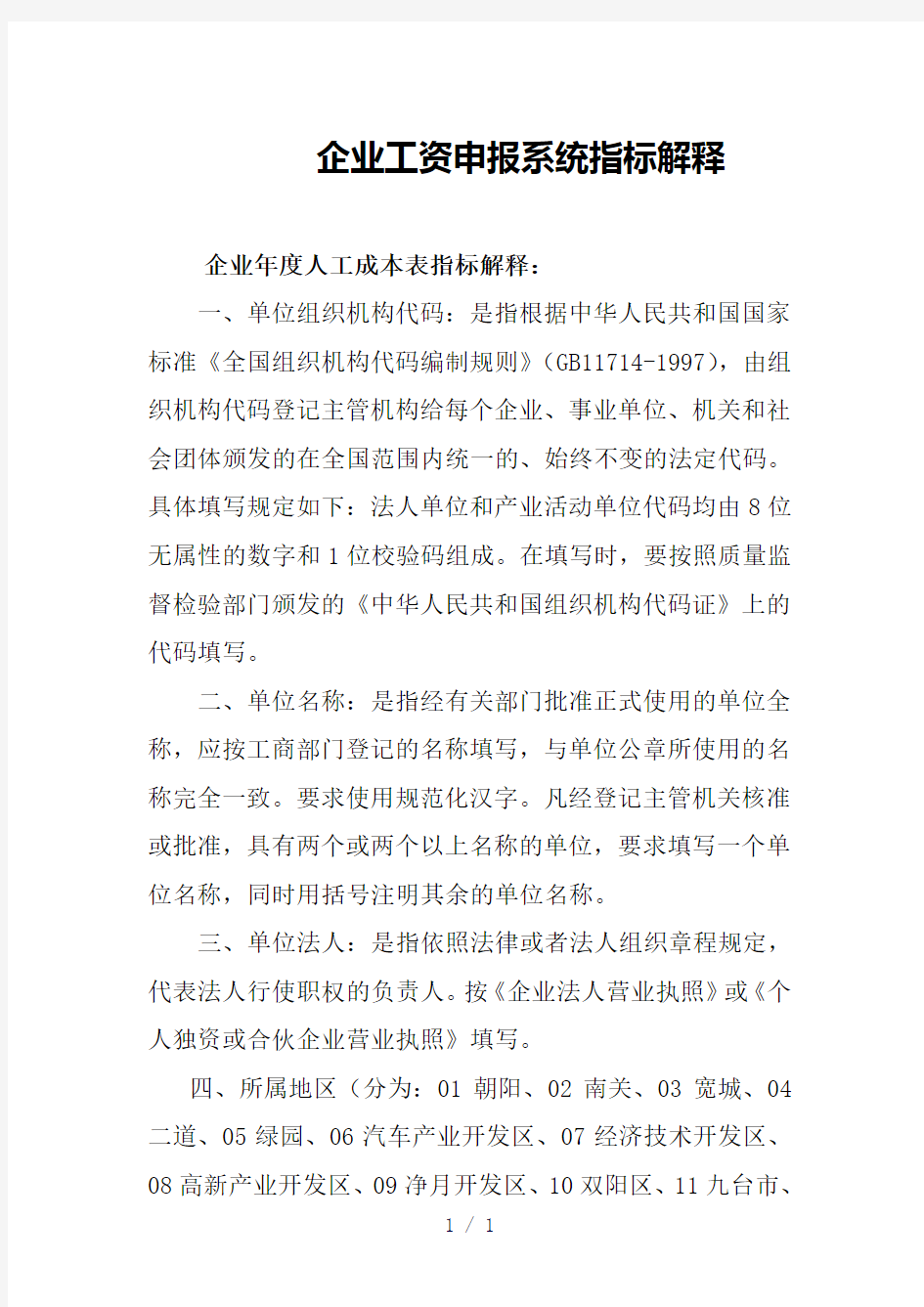

企业工资申报系统指标解释
企业年度人工成本表指标解释:
一、单位组织机构代码:是指根据中华人民共和国国家标准《全国组织机构代码编制规则》(GB11714-1997),由组织机构代码登记主管机构给每个企业、事业单位、机关和社会团体颁发的在全国范围内统一的、始终不变的法定代码。具体填写规定如下:法人单位和产业活动单位代码均由8位无属性的数字和1位校验码组成。在填写时,要按照质量监督检验部门颁发的《中华人民共和国组织机构代码证》上的代码填写。
二、单位名称:是指经有关部门批准正式使用的单位全称,应按工商部门登记的名称填写,与单位公章所使用的名称完全一致。要求使用规范化汉字。凡经登记主管机关核准或批准,具有两个或两个以上名称的单位,要求填写一个单位名称,同时用括号注明其余的单位名称。
三、单位法人:是指依照法律或者法人组织章程规定,代表法人行使职权的负责人。按《企业法人营业执照》或《个人独资或合伙企业营业执照》填写。
四、所属地区(分为:01朝阳、02南关、03宽城、04二道、05绿园、06汽车产业开发区、07经济技术开发区、08高新产业开发区、09净月开发区、10双阳区、11九台市、
12德惠市、13榆树市、14农安县)
五、隶属关系(分为10中央、20省、40市、50区(县)、60街道、70居委会(村民委员会)
属时点指标。根据企业依据资产或管理所形成的隶属关系,原则上按照下表代码表填写。
单位隶属关系标准
六、企业注册类型:
是指企业或生产经营性活动单位的登记注册类型,属时点指标。按其在工商行政管理机关登记注册的类型填写。根据国家统计局、国家工商行政管理局《关于划分企业登记注
册类型的规定》(国统字〔1998〕200号),企业登记注册的类型分为以下各种:
(分为100内资企业、110国有企业、120集体企业、130股份合作、140联营企业、150有限责任公司、160股份有限公司、170私营企业、190其他企业、200港澳台商投资、210合资经营企业(港或澳、台资)、220合作经营企业(港或澳、台资)、230港、澳、台商独资经营企业、240港、澳、台商投资股份有限公司、300外商投资、310中外合资经营、320中外合作经营、330外资企业、340外商投资股份有限公司)
七、行业类别(按国民经济行业:1、农、林、牧、渔业;2、采矿业;3、制造业;4、电力、燃气及水的生产和供应业;5、建筑业;6、交通运输、仓储和邮政专业;7、信息传输、计算机服务和软件业;8、批发和零售业;9、住宿和餐饮业;10、金融业;11、房地产业;12、租赁和商务服务业;13、居民服务和其他服务业;14、其他行业。
八、行业规模(分为大型企业、中型企业、小型企业)统计上大中型企业划分标准(金融业不在内,其它企业参考
以下情况)
十一、单位状态(1正常、2破产、3注销)
十二、单位医保编码(可以为空,经过数据整合后填写)
十三、单位编码:暂不填
十四、报表年度:为上一年度
十五、年平均从业人数:企业从业人员是指在企业取得工资或其他形式的劳动报酬的全部人员,属时期指标。包括:在岗职工、劳务派遣人员、再就业的离退休人员以及在本单位工作中工作的港澳台和外籍人员、兼职人员、借用的外单位人员和第二职业者。不包括单位的不在岗职工。在对从业人员相关人数进行统计时应注意以下几点:
(1)按照“谁发工资谁统计”的原则,在单位直接领取全部劳动报酬的人员都应由发放单位统计。
(2)企业从业人员平均人数是指年度平均人数,即以企业12个月的平均人数相加之和除以12求得,或以企业4个季度的平均人数之和除以4求得。
十六、销售(营业)收入:指企业在报告期生产经营活动中通过销售产品、提供劳务、让渡资产或从事其它生产经营活动而获得的全部收入。该指标通常来源于“企业损益表”,单位:万元/年。
十七、成本费用总额:指企业在生产、经营和提供劳务活动中所发生所有费用。该指标来源于“企业损益表”中的销售成本(直接材料、直接人工、燃料和动力、制造费用)和期间费用(销售费用、管理费用和财务费用)的本年累计数,单位:万元/年。
十八、利润总额:指企业在报告期内实现的盈亏总额。该指标通常来源于“企业损益表”中的“利润总额”的本年累计数,单位:万元/年。
十九、从业人员劳动报酬:指企业在一定时期内直接支付给本企业全部从业人员的劳动报酬总额,包括在岗职工工资总额(即计时工资、计件工资、奖金、津贴和补贴、加班加点工资、特殊情况下支付的工资)和本单位其他从业人员劳动报酬两部分。对于企业使用的劳务工,如果劳务工的使用方直接向劳务人员支付全部工资,劳务输出方只收取管理费,则应由劳务使用方统计为在岗职工并统计其工资。相当于财政部《企业会计准则第9号--职工薪酬》中的“职工工资、奖金、津贴和补贴”,国家统计局令1990年第一号《关于工资总额组成的规定》,现行劳动统计报表制度中关于“从业人员劳动报酬”的口径。单位:万元/年。
二十:社会保险费用:指根据国家法律,由企业承担的各项社会保险费用,包括养老保险,医疗保险、失业保险、工伤保险、生育保险等费用,也包括企业缴纳的年金(补充养老保险)、补充医疗保险或储蓄性医疗保险。不包括不在岗人员的社会保险费用。相当于《企业会计准则第9号——职工薪酬》中的“医疗保险费、养老保险费、失业保险费、工伤保险费和生育保险费
”。单位:万元/年。
养老保险费用即会计科目中列入管理费用的“劳动保险费”,它是指企业在报告期内按照当地政府规定的标准缴纳的养老保险费。企业为从业人员(雇员)缴纳的补充养老保险费用也是养老保险费用的组成部分。
医疗保险费用是指企业在报告期内按照当地政府规定的标准缴纳的医疗保险费。企业为从业人员缴纳的补充医疗保险费用也是医疗保险费用的组成部分。目前有些地区参加大病医疗费用社会统筹的企业在报告期内按照规定比例为职工缴纳的社会统筹基金也是医疗保险费用的一个部分。
失业保险费是指企业按照国家规定缴纳的失业保险基金。目前它在财务科目中的期间费用列支,科目为管理费用中的“待业保险费”。
二十一:福利费用:指企业在工资以外实际支付给从业人员个人以及用于集体的福利费用的总称。主要包括企业支付给从业人员的冬季取暖补贴费(也包括企业实际支付给享受集体供暖的从业人员个人的部分)、医疗卫生费、计划生育补贴、生活困难补助、文体宣传费、集体福利设施和集体福利事业补贴费(包括集体、生活福利设施,如职工食堂,托儿所、幼儿园、浴室、理发室、妇女卫生室、医务室等,以及文化福利设施如文化宫、俱乐部、青少年宫、图书室、体育场、游泳池、职工之家、老年人活动中心等)及丧葬抚
恤救济费、职工因工负伤赴外地就医路费、物业管理费、上下班交通补贴等。相当于《企业会计准则第9号
——职工薪酬》中的“职工福利费”以及“非货币性福利”中的一部分。单位:万元/年。
该指标资料来源于两方面:一方面是企业净利润分配中公益金里用于集体福利设施的费用,另一方面是从业人员福利费(不包括上缴给社会保险机构的医疗保险费用),按照实际发放数统计。在采集福利费用总额时,要注意财务福利费的口径与工资总额、保险费用、住房费用的口径有交叉。与工资总额的交叉主要体现在:按照财务制度规定,医护、职工浴室、理发室、幼儿园、托儿所人员的工资在福利费中列支,而按照统计制度都应该统计在工资总额中。与保险费用的交叉主要体现在:(1)按照有关规定,大病统筹有一部分在福利费中列支,因此注意不要重复统计。(2)按照财务制度,丧葬抚恤费等项目在保险费用中列支,而我们要求统计在福利费用中。与住房费用的交叉主要体现在:我们要求企业公益金中集体福利设施的费用在福利费用中统计,而这一项目在住房费用中已经有所体现,因此也要注意统计时不能重复。
二十二:教育经费:指企业为职工学习先进技术和提高文化水平而支付的费用。包括岗前培训,在职提高培训、转岗培训、派外培训、职业道德等方面的培训费用和企业自办大中专、职业技术院校等培训场所发生的费用以及职业技能鉴定费用。相当于《企业会计准则第9号
“法人一证通”社会保险自助经办平台 网上申报操作手册 (缴费变更申报篇) 目录 一、新进人员(含社保个人登记) (2) 二、转入人员 (6) 三、转出人员 (9) 四、补缴人员 (10) 五、封存人员 (13) 六、启封人员 (14) 七、缴费基数调整 (16) 八、社会保险其他业务 (18) (一)撤销业务: (18) (二)申报表打印 (19) (三)核定表打印 (20)
为方便单位办理社会保险相关业务,单位可通过社会保险自助经办平台办理各类缴费变更的申报手续。 若申报页面显示的户籍信息与单位申报人员的实际情况不一致,请携带该人员的相关户籍材料到各区(县)就业服务机构、外来人员就业管理机构或者参保所在地区(县)社会保险经办机构进行修改调整。 一、新进人员(含社保个人登记) 对于首次参加工作或从未建立过本市养老保险个人账户的,男性年龄在60周岁以下、女性年龄在50周岁以下,且申报当月年满16周岁的具有本市或外省市户籍(不含港、澳、台地区以及外籍人士)人员,用人单位可按规定为该职工个人办理新进变更。 (一)新进变更办理前提:参保单位必须先到各区(县)就业服务机构或外来人员就业管理机构为新进人员办理劳动用工备案登记手续。 (二)操作步骤:
1、录入新进人员身份证上的公民身份号码后,点击“确定”按钮。系统将自动校验您填入的人员身份信息。校验通过后,您可继续录入其它相关信息;若校验不通过,系统会提示相关信息,您需核对身份证信息并进行重新录入。点击页面右下角的“取消”按钮,退回到首页中选择其他办事功能。 2、校验通过后,系统会在“个人信息”区域自动显示新进人员的“姓名”、“性别”、“户籍所属省市”、“户籍户别”、“户籍地址”等信息,请您核对无误后再录入其它相关信息。若基本信息有误,请您点击页面右上角的“重臵”按钮,重新录入公民身份号码。 3、是否属于居住证人员:仅限于持人才引进类居住证的外省市户籍人员可以勾选此项。勾选该项后还必须输入居住证号码(居住证开头前两位字母需大写)。注意:此类外省市户籍人员的用工备案手续应在各区(县)外来人员就业管理机构办理。 4、参加险种:系统根据新进人员的户籍信息进行自动判断。
大连市社会保险基金管理中心 网上申报系统操作说明 二○一六年四月
大连市社会保险基金管理中心 目录 1、首次参保职工如何办理新建个人档案? (1) 2、已参保职工如何办理转入接收? (3) 3、参保关系在临时户人员如何转入? (4) 4、单位职工解除劳动关系后如何办理转出? (4) 5、单位职工缴费基数如何申报? (6) 6、单位每月如何办理正常缴费? (8) 7、单位职工如何办理补缴? (9) 8、本单位在职参保职工如何新增采暖费? (11) 9、单位在网上可以实现的查询有哪些? (12) 10、单位如何打印本单位参保职工的《社会保险缴费证明》? (15) 11、单位如何办理《社会保险登记证》年检? (15) 12、单位如何进行网上申报基本养老金核准? (16) 13、单位的企业网上申报系统密码如何修改和重置? (18) 14、单位如何维护单位基本信息异常数据? (18) 15、表格无法打印应如何处理? (19)
一、首次参保职工如何办理新建个人档案? 新招用员工如果在“金保”系统中无微机档案(即无个人编号),需要通过网上申报系统建立个人微机档案。 操作方法: (一)点击“个人档案申报”菜单下的“个人建档”,进入个人建档页面。 (二)点击“个人建档申请新增”。选择户籍类别、证件类型、输入身份证件号码,点击“校验”,系统通过身份证件号码进行合法性和未参保验证。校验通过的,据实输入个人档案的有关项目后,点击“保存”。 注意事项: 1.“户籍类别”填写规则:若职工户口为大连地区的则选择“本地”,非大连地区户口选择“外地”;身份证号码最后一位若是“X”,必须输入大写“X”。 2.个人新建信息页面中,单位填写时需注意带红色*为必填项,其它“人员基本信息”和“人员参保信息”也应准确填写(直接关系到用工备案的相关基本信息)。 3.用人单位录用的农村户籍职工可由单位与职工协商确定缴纳五险或两险。如果参保职工需要参加农民工工伤、农民工医疗保险(两险),建档时在“身份临时标识”处应选择“农保农民工”;反之选择“非农保农民工”(五险)。 4.“用工形式”填写规则:若户口为农业户口则选择“农村合同
社会组织网上业务申报 操作指南说明书 省社会组织管理局
社会组织网上业务申报 操作指南说明书 修订版V1.0 南海区社会组织信息网:fsnanhai.gdnpo.jmeii./ 联系:86239587 社会组织账号:地市区县代码+社会组织类别代码+登记证号 初始密码都是111111 地市区县代码:fsnh 社会组织类别代码:社团(st)、民非(mf)、基金会(jjh) 社会组织可凭以上信息登录系统办理业务;申请核名、成立需自行注册账号登录。
目录 一、业务办理简介4 二、业务办理流程4 (一)业务办理通用流程4 (二)预先名称核准流程步骤5 (三)成立登记流程步骤5 (四)变更登记流程步骤6 (五)重大事项报备流程步骤5 (六)注销登记流程步骤7 三、登录方式6 (一)已成立单位的登录方式6 (二)未成立单位的登录方式7 (三)修改密码8 四、网上填报指南(示例)8 (一)登录平台9 (二)选择所要办理的业务9 (三)填报申请表12 (四)退回业务补正提交16 (五)查看审核结论17 (六)网上审核通过后该做什么18 (七)如何打印19 五、常见问题19 (一)数据收集19 (二)常见问题答疑27
一、业务办理简介 本系统为社会组织公共服务信息平台(以下简称平台),主要为广大社会组织办理业务提供方便网上办事方法。能办理的业务基本涵盖了社会组织登记管理过程中的各种行政审批事项,如名称核准、成立登记、变更登记、注销登记、重大事项报备、年度检查等。 平台的功能主要是将社会组织管理过程中的核名、登记、变更、注销、年检等传统业务,由原本的纸质办理,手工录入资料的方式,改为由社会组织网上填写资料,登记管理机关网上审核,审核通过后再接受纸质材料进行存档备案。 二、业务办理流程 (一)业务办理通用流程 网上查看办理业务所需要的条件、并准备相应的资料以备网上填报。可到本市社会组织管理局中查看办事指南,或者参考省社会组织管理局统一办事指南:网址:https://www.doczj.com/doc/6912299519.html,/home/index/newslist1 第一步:使用账号密码登平台在网上填写业务办理申请表,填写好提交审核等待结论。 第二步:审核过程情况分为两种,一种是审核顺利通过;另外一种是退回补正,打开业务申请表查看管理局的退回补正意见,再补正提交;对意见不清楚,或现场咨询管理局登记管理人员。 第三步:审核通过后可以打印网上的申请表,提交纸质材料到管理局;或继续
《无变动结算操作指南》 【业务介绍】 此功能适用于当月无任何变动的参保单位 无变动结算后不需要分中心审核即可生效 1.进入社会保险企业网厅申报界面,点击【无变动结算】按钮 2.务必确认单位信息(包括单位名称等信息)无误后,再点击【确定】按钮 3.点击【是】按钮 4.点击【确定】按钮,单位无变动核定成功! 5.本月社会保险申报结算完毕,可直接查询本月结算金额。
《新增职工增加操作指南》 【业务介绍】 本功能适用于单位新增职工(包括首次参保和统筹转入人员)的申报操作新增职工申报之前请参保单位务必到所属地区县人社局办理用工登记手续外省户籍且首次在津参保人员需携带身份证原件至分中心进行信息预录入 1.进入社会保险企业网厅申报界面,点击【单位职工增加】按钮 2.分别输入【证件】(如末尾为字母,请输入大写X)【申报工资】信息 如果是三险户,请注意选择新增职工的【用工围】(农籍工) 确认信息无误后点击【确定】按钮 3.消息提示,点击【确定】按钮 4.返回首页,点击【申报业务提交】按钮
5.进入待提交申报管理界面 请确认新增职工的申报信息 包括姓名、身份证、申报工资等信息 如果新增职工的信息有误 勾选相应的人员信息 点击【删除】按钮即可 如果确认申报的信息无误 勾选该人员信息,点击【提交】按钮 6.消息提示,点击【确定】按钮,提交成功! 7.【特别提示】 如果本月所申报业务都已申报完毕且审核通过,千万别忘了点击【有变动结算】
《单位职工减少申报指南》 【业务介绍】 此功能适用于参保单位职工减少(包括离职、死亡、……)申报操作减少职工申报之前请参保单位务必到所属地区县人社局办理退工手续如果所要减少的职工存在欠缴等特殊情况则无法在网厅办理减少操作1. 进入社会保险企业网厅申报界面,点击【单位职工减少】按钮 2.输入职工【证件】(如末尾为字母,请输入大写X) 点击回车,系统会自动弹出该职工的信息 【变更原因】选择“停缴费” 确认信息无误后点击【确定】按钮 3.消息提示,点击【确定】按钮
海南地税网上申报系统--单位社保费申报操作手册
第一章前言 1.1 综述 海南地税网上申报项目作为海南地税税务管理信息系统项目的一部分,依托于海南省现有网络技术和税收征管模式的发展变化,以完成“网上报税”为核心的任务,为纳税人提供安全、便捷、完整的申报、纳税服务。 网上申报系统主要包括涉税通知、纳税人信息管理、填写申报表、正式申报、网上划款、申报查询、划款查询、缴纳税款查询、纳税人自行税种核定和退出系统几部分。 本篇将对各功能模块逐一介绍。 1.2 前期准备工作 纳税人在登录到本系统进行申报、缴款业务之前,应首先到征收大厅办理税务登记及相关业务(如税种鉴定、签属税银协议、网上申报方式等)。税务人员将纳税人登记、鉴定等信息保存到征管系统后,由网上申报管理人员登录到网上申报管理平台,完成纳税人的发行工作。而后纳税人即可登录到网上申报系统开始申报、缴款业务。 第二章系统登录 2.1 概述 系统登录功能主要是实现对纳税人登录到网上申报系统进行身份检查,纳税人登录时必须通过正确输入校验码及其pin码才能登录,否则不允许登录到网上申报系统。 2.2 CA方式登录 2.2.1 处理流程 2.2.1.1主要流程 开始→输入网上申报系统地址→输入pin码及校验码→点击“登录”按钮请求登录到网上申报系统→登录成功。
2.2.1.2流程说明 1、正常流程 纳税人输入正确的pin码及校验码后即可登录到网上申报系统,并开始网上申报、划款业务。 2、注意事项 建议纳税人不定期的更换网上申报登录pin码。 2.2.2 正常流程 开始→输入网上申报系统地址→输入pin码及校验码→点击“登录”按钮请求登录到网上申报系统→登录成功。 2.2.2.1 第一步:登录页面 输入正确的网上申报系统登录地址后,浏览器会显示如下页面: 图2-1 页面上显示两项可以输入的内容: 检验码:是由网上申报系统随机生成的,用户输入时按系统给出的提示输入即可。 PIN码:是CA的安全证书密码
预收货款登记管理系统企业端操作指南 1 系统整体介绍 1.1 登录系统与退出系统 登录系统 整个系统通过Web进行登录验证,功能界面通过链接进入对应的功能窗口。 登录方法: 首先输入网址https://www.doczj.com/doc/6912299519.html,,进入国家外汇管理局网上服务平台的登录页面: 登录界面-1 输入“企业代码”和“密码”,点击“登录”按钮,则会进入到“贸易信贷登记管理系统”的操作界面了。
正常情况下界面的左侧应该出现功能菜单树,如下图所示: 如果不能正常显示功能菜单树,则需要进行相关的配置,配置说明参见操作手册“3 系统设置和帮助”章节。退出系统 点击系统右上角的“退出”按钮退出界面时,系统会提示: 点击“确定”按钮后,系统出现是否关闭页面的提示,如下图所示: 退出系统界面-2 如果选择“确定”就退出系统,选择“取消”就回到操作界面。 1.2 用户口令修改 点击系统右上角的“修改密码”按钮时,系统会出现密码修改界面:
修改密码界面 录入项目说明 旧密码,目前登录系统的密码。 新密码,要修改的密码。 确认密码,保证和新密码一致。 功能按钮说明 点击“确定”按钮确认修改密码。 操作说明: 操作员输入旧密码和新密码,确认点击“确定”按钮,系统返回成功或失败信息。 1.3 主界面布局及常用操作功能介绍 系统的主界面主要由操作区(红色标记区域)与显示区(绿色标记区域)构成,如下图所示:
主界面-1 左边为树形菜单栏,右边为操作区,如图所示: 功能菜单树界面-1 点击菜单栏中任意一个菜单项,在操作区都能出现相应的页面。 另外,若暂时想隐藏菜单栏,将操作区内容全屏显示的话,可以用鼠标左键单击菜单栏右上角的图标,若想还原,点击屏幕左边的“系统功能”标签即可,如图所示:
国际收支网上申报系统(企业版)基本操作说明 国际收支网上申报系统(企业版)是指办理涉外收入款及境内收汇业务的企业可通过登陆网站(https://www.doczj.com/doc/6912299519.html,/asone/)来进行涉外收入及境内收汇的国际收支信息和核销信息的申报。 目录 1.初始登陆操作说明 (1) 2.申报单的基本操作 (6) 3.出口收汇核销单号码录入及修改操作 (8) 企业用户的构成及使用权限: 管理员:银行为企业提供,此账号只能创建操作员,无法进行涉外收入申报工作。 操作员:必须由管理员创建而成,只能进行涉外收入申报工作。 ▲ 注意! 管理员用户代码:ba 操作员用户代码:自行设置,不能为ba。 1.初始登陆操作说明 ★ 第一次进入系统必须使用银行提供的管理员用户信息进行登录,步骤如下: 1.1 管理员登录(见图1-1) “机构代码”填入企业组织机构代码(共9位,第8位后的“—”无需填写)。 “用户代码”为ba。
“用户密码”为银行提供的8位数字初始密码。 (图1-1) 1.2 修改密码(见图1-2) 登陆成功后,因为是管理员第一次登录,系统会自动要求修改密码,密码由数字+大小写英文字母组成,不能少于8位。 (图1-2) 1.3 操作员设置 修改后点击屏幕中间的“国家外汇管理局应用服务平台”进入操作界面(见图1-3)。
(图1-3) z进入创建操作员界面(见图1-4) 点击最上排菜单的“业务操作员维护”(见图1-4中的图1)。 点击“增加”(见图1-4中的图2)进入。 (图1-4) z增加操作员操作(见图1-5)
1)点击“增加”进入增加操作员界面。 2)填写“用户代码”、“用户名称”、“初始密码”等基本信息。 “用户代码”自行设置,不能重复。例:不能为ba,ba为管理员的用户代码。 “初始密码”自行设置,密码由数字+大小写英文字母组成,不能少于8位。 “用户代码”及“初始密码”为操作员登陆信息,请务必记牢! 3)在“未分配的角色列表”栏里点中“企业业务操作员”。 4)点”>”把“企业业务操作员”移至“已分配的角色列表”中。 5)点击保存按钮。 (图1-5) 1.4 操作员首次登陆(见图1-6) “机构代码”填入企业组织机构代码(共9位,第8位后的“—”无需填写)。 “用户代码”为企业设置操作员时填写的用户代码。 “用户密码”为企业设置操作员时填写的初始密码。
关于教师资格认定网上申报信息填写的说明 2013年师范教育类专业应届毕业生教师资格认定网上申报工作已开 始,要求申报人认真按照网上申报系统和“学校教师资格认定通知”要求进行申报。为了做好这次教师资格认定的网上申报工作,现将有关各项申报信息的填写要求详细说明如下,请申报人严格按照说明进行申报填写。 一、填写网上申报材料信息 1、登陆中国教师资格网(https://www.doczj.com/doc/6912299519.html,)的“全国教师资格认定信息管理系统”。 在首页“教师资格申请网上申报”栏的下方,点击绿色的“未参加全国统考申报人网报入口”按钮。仔细阅读登录、注册、安全等相关提示及注意事项。点击绿色的“未参加全国统考申请人注册“按钮,进入网上申报页面。务. 必认真阅读 .... ......并同意“.网上申报.....“.申请人必读 .....”.,进入下一页面,务必认真阅读 协议 ..”.,进入下一页面。 2、选择教师资格种类、认定省份、市、认定机构和任教学科。 “资格种类”栏:按照本人取得的学历及专业的培养目标和培养方向,选择认定相应类别的教师资格。即本科学历毕业生(小教毕业生除外)选择“高级中学教师资格”,专科学历毕业生选择“初级中学教师资格”,小学教育专业毕业生(本科学历)选择“小学教师资格”,学前教育专业毕业生选择“幼儿园教师资格”。 “选择省”栏:选择“海南省”。 “选择市”栏:选择申请人所在校区市,“五指山市”或“三亚市”。
“认定机构”栏:选择“海南省教育厅”。 “任教学科”栏:只能在系统指定的下列学科中耐心选择与自己所学专业 ........... 相同 ..或相近的学科。即 幼儿园教师资格:幼儿园 小学教师资格: 信息技术思想品德思想政治语文数学外语社会历史地理 自然体育音乐美术劳动劳动技术心理教育 初级中学教师资格: 信息技术思想品德思想政治语文数学外语社会历史地理自 然物理化学生物体育音乐美术劳动劳动技术心理教育英语高级中学教师资格: 美术通用技术思想政治语文外语数学信息技术物理 化学生物历史地理体育与健康心理教育心理学音乐 英语 3 、“选择确认点”页面:选择“琼州学院”。不允许跨校确认,若错选其 他学校,将无法受理申报材料。 4、”注意事项”页面:认真阅读注意事项 ........,按系统要求进行申报。 5、“填写身份信息”页面:填写申请人现持有的身份证(或户口簿)上的 姓名和由18位数字(含字母)组成的身份证号码。这二项内容必须与学籍 .......... 档案和毕业证书的姓名和身份证号码一致 ..................,否则会影响证书的使用。 6、“基本信息”框:检查基本信息中的内容是否正确,否则返回上一步修 改。
离线申报系统操作手册 目录 1. 登录 ................................................ 错误!未定义书签。 2. 申报 (4) 2.1. 下载报表 (4) 2.1.1. 居民企业所得税月季度申报、非居民企业所得税、海洋石油企业申报表下载 4 2.1.1.1. 企业所得税月季度申报表下载 (5) 2.1.1.2. 矿区使用费预缴申报表下载 (5) 2.1.2. 财务报表下载 (7) 2.1.3. 居民企业企业所得税年度申报表下载 (9) 2.1.4. 关联业务往来申报表下载 (13) 2.2. 填写报表 (15) 2.3. 数字证书签名提交表单 (19) 2.4. 输入用户密码提交表单 (24) 2.5. 提交表单 (24) 3. 查询申报处理结果 (27)
1.登录 (1)通过如下域名可直接访问网上办税服务大厅: (推荐使用IE浏览器),如下图所示。 (2)登录系统后,在菜单栏点击“网上拓展”进入离线申报系统(注:没有登录的情况下主菜单栏不会出现),
(3)点击网上拓展后进入离线申报电子表单下载页面。 (4)点击主菜单上的“我要申报”链接,则左边菜单栏会出现该纳税人所有可以申报的项目,如下图。
2.申报 2.1.下载报表 2.1.1.居民企业所得税月季度申报、非居民企业所得税、海洋石油企业申报表下载 这里我们以下载“居民企业所得税月季度申报表”和“海洋石油企业—矿区使用费预缴申报表”为例,说明居民企业所得税月季度申报表、非居民企业所得税申报表和海洋石油企业申报表的下载过程: 注: 非居民企业所得税年度申报下载前需进行鉴证报告的上传和确认操作,详情请参考“居民企业所得税年度申报表下载”。 下载申报表时不能使用迅雷、快车、QQ旋风等下载工具,不能使用360浏览器、搜狗浏览器、TT浏览器等,必须使用IE浏览器默认下载工具下载。
山东地税网上申报系统用户操作手册 第一章前言 1.1 综述 山东地税网上申报项目作为山东地税税务管理信息系统项目的一部分,依托于山东省现有网络技术和税收征管模式的发展变化,以完成“网上报税”为核心的任务,为纳税人提供安全、便捷、完整的申报、纳税服务。 网上申报系统主要包括涉税通知、纳税人信息管理、填写申报表、正式申报、网上划款、申报查询、划款查询、退出系统几部分。 本篇将对各功能模块逐一介绍。 1.2 前期准备工作 纳税人在登录到本系统进行申报、缴款业务之前,应首先到征收大厅办理税务登记及相关业务(如税种鉴定、签属税银协议、网上申报方式等)。税务人员将纳税人登记、鉴定等信息保存到征管系统后,由网上申报管理人员登录到网上申报管理平台,完成纳税人的发行工作。而后纳税人即可登录到网上申报系统开始申报、缴款业务。 1.1 综述 山东地税网上申报项目作为山东地税税务管理信息系统项目的一部分,依托于山东省现有网络技术和税收征管模式的发展变化,以完成“网上报税”为核心的任务,为纳税人提供安全、便捷、完整的申报、纳税服务。 网上申报系统主要包括涉税通知、纳税人信息管理、填写申报表、正式申报、网上划款、申报查询、划款查询、退出系统几部分。
本篇将对各功能模块逐一介绍。 1.2 前期准备工作 纳税人在登录到本系统进行申报、缴款业务之前,应首先到征收大厅办理税务登记及相关业务(如税种鉴定、签属税银协议、网上申报方式等)。税务人员将纳税人登记、鉴定等信息保存到征管系统后,由网上申报管理人员登录到网上申报管理平台,完成纳税人的发行工作。而后纳税人即可登录到网上申报系统开始申报、缴款业务。 第二章系统登录 2.1 概述 系统登录功能主要是实现对纳税人登录到网上申报系统进行身份检查,纳税人登录时必须通过输入自己的纳税人识别号、密码及正确输入校验码才能登录,否则不允许登录到网上申报系统。 2.2 登录 原网上报税用户登录时密码不变. 新办理用户登录到网上申报系统的初始密码,由税务人员在纳税人发行模块设置的。如果税务人员在纳税人发行时未设置密码,则默认密码为111111。 2.2.1 处理流程 2.2.1.1主要流程 开始→输入地税局网站:https://www.doczj.com/doc/6912299519.html,→输入纳税人识别号、密码及校验码→点击“登录”按钮请求登录到网上申报系统→登录成功。 2.2.1.2流程说明 1、正常流程
“法人一证通”社会保险自助经办平台网上申报操作手册 (年度工资申报篇) 根据年度工资申报管理的要求,社保自助经办平台开通了网上职工工资性收入和单位平均工资申报等服务功能,方便单位业务申报。 一、用户登录 1、单位成功登录后,点击“年度工资申报”菜单(参见下图)。 2、单位进入“年度工资申报”模块后,将显示“2014年度职工月平均工资性收入申报承诺书”页面。单位认真阅读条款内容并勾选同意后,方可点击“确定”按钮,进行后续操作。点击“返回”按钮返回上级菜单。 3、单击“确定”按钮后,进入“单位申报的进度情况”页面,若该单位当年度有未录入的人员或尚未完成工伤保险费确认的,系统会提示以下信息框提示: 单击“确定”按钮后,显示本单位年度工资申报进度情况,包括职工月平均工资性收入和单位月平均工资申报情况。参见下图:
一、工资申报 2014年度工资性收入申报共分六部分,分别为“单位月平均工资申报”、“12月底在册人员”、“12月底非在册人员”、“1-3月新进转入人员”、“盘片导出”和“盘片导入”,录入顺序不分先后。 (一)单位月平均工资申报 1、单位点击“单位月平均工资申报”选项,显示单位月平均工资申报页面,参见下图: 2、录入“2014年度单位月平均工资”,方框内仅可录入数字,最多可保留1位小数,计算公式参见申报页面“填写说明”第二条。 3、录入“2014年度全部职工工资总额”,方框内仅可录入数字,保留到元,工资总额统计口径参见申报页面“填写说明”第三条。 4、录入“2014年度全部职工平均人数”,方框内仅可录入数字,最多可保留2位小数,计算公式参见申报页面“填写说明”第四条。 5、上述三项数据录入完成后,点击“提交”,系统出现如下提示:
神州浩天 纳税申报系统使用说明书 前言 用户您好! 感谢您使用神州浩天纳税申报系统! 为了使您尽快地熟悉并很好地使用本系统,我们配备了内容详尽的用户使用说明书和电子帮助系统(其中的电子帮助嵌入在系统中),在您第一次使用本系统之前,请先仔细阅读本说明书,在您使用本系统的过程中,请参阅电子帮助系统。
系统使用流程(软盘申报版)
系统使用流程(网络申报版)
目录 一、安装以及卸载说明 (6) (一)安装程序 (6) (二)卸载程序 (9) 二、操作说明 (10) (一)运行程序 (10) (二)企业信息 (11) 1、企业基本信息 (11) 2、初始化信息更新 (11) 3、数据库备份恢复 (11) 4、数据同步(网络版功能) (12) 5、生成网上申报登录文件(网络版功能) (12) (三)系统设置 (13) 1、用户权限管理 (13) 2、用户登录密码设置 (14) 3、其他扣税凭证参数设置 (15) 4、2008版企业所得税参数设置 (15) 5、修改系统时间 (16) (四)申报表录入 (16) 1、基本操作 (17) 2、申报表或财务报表录入操作 (18) (五)其他扣税凭证复制 (21) (六)纳税申报 (22) 1、磁盘申报(网上申报) (22) 2、读取反馈信息 (24) 3、打印申报表封面 (25) (七)数据查询 (25) 1、申报情况查询 (25) 2、操作日志查询 (26)
(八)更换当前企业(本功能用于多用户版) (27) (九)帮助 (27) 1、帮助主题 (27) 2、关于 (27) 三、注意事项 (27)
网上办税服务厅操作手册 成都市地方税务局 2010年7月
目录 1 系统概述 (5) 2 运行环境 (5) 2.1计算机硬件要求 (5) 2.2计算机软件要求 (5) 3 系统初始化设置 (6) 3.1浏览器设置 (6) 3.2打印机设置 (8) 3.3打印控件下载 (11) 4 用户登录 (12) 4.1.1 功能描述 (12) 4.1.2 操作步骤 (12) 4.1.3 操作注意事项 (14) 5 纳税申报 (15) 5.1功能概述 (15) 5.2申请办理流程 (16) 5.3系统功能说明 (19) 5.3.1 税务提示 (19) 5.3.2 消息查看 (20) 5.3.3 纳税申报 (21) 5.3.4 电子缴款凭证打印 (35) 6 发票开具 (38) 6.1功能概述 (38) 6.2申请办理流程 (39) 6.3系统功能说明 (40) 6.3.1 发票入库与调拨 (40)
6.3.3 发票补打 (45) 6.3.4 发票作废 (47) 6.3.5 开具红字发票 (49) 6.3.6 发票异常处理 (52) 6.3.7 发票减除信息录入 (53) 7 表报报送 (54) 7.1功能描述 (54) 7.2操作步骤 (54) 7.2.1 表报上传 (54) 7.2.2 表报上传查询 (56) 7.2.3 授权文件下载 (56) 7.3操作注意事项 (58) 8 涉税查询 (58) 8.1网上开票查询 (58) 8.1.1 查询发票开具明细 (58) 8.1.2 查询发票库存情况 (59) 8.2网上申报查询 (60) 8.2.1 回执查询 (60) 8.2.2 综合查询 (61) 9 系统维护 (65) 9.1办税大厅维护 (65) 9.1.1 主用户信息维护 (65) 9.1.2 子用户信息维护 (66) 9.1.3 子用户CA证书维护 (68) 9.2发票开具维护 (70) 9.2.1 付款方信息维护 (70) 9.2.2 库存预警设置 (71)
社会保险缴费基数网上申报操作流程 一、网站注册用人单位在南京人力资源和社会保障网网站公告栏“单位用户网站注册认证的通知”中下载《南京市人力资源和社会保障网用户注册申请表》填写后同时携带《劳动和社会保障证副本》原件及复印件和经办人身份证原件及复印件到水西门大街61号四楼412室办理注册认证手续。 二、网上申报申请用人单位已在网站通过注册的可至水西门大街61号508室或拨打电话86590810申请开通“社会保险缴费基数网上申报”功能已开通网上申报的单位无须再申请。 三、授权确认市社会保险费征缴管理中心在3个工作日内对用人单位的申请进行审核并反馈审核意见对经核准的用人单位予以网上申报功能授权。 四、申报登录经授权的用人单位登录南京人力资源和社会保障网站进入“单位办事区” “社会保险征缴” “缴费基数申报”。用人单位在办理“年度缴费基数申报”业务前须先进行《社会保险登记证》年检。 五、《社会保险登记证》年检点击“单位办事区”再点击“社会保险登记证年检”在网上对《社会保险登记证》年检项目逐一进行核对如有变更应及时修改。无论有无修改均需点击“确定年检”完成《社会保险登记证》年检否则视为未年检。 六、年度缴费基数申报 1、花名册下载点击“缴费基数申报”再点击“花名册下载”下载本单位应申报人员花名册。 2、基数录入用人单位按文件要求录入应申报人员缴费基数。 3、花名册装载缴费基数录入完毕后点击“花名册装载”子栏目菜单装载花名册。装载前应将Excel表的首行删除。对装载有误的系统会进行提示对系统反馈的信息要认真核对确认无误。对装载有误的人员信息修改正确后可再次重新装载。 4、申报表填写花名册装载后点击“申报表填写”在填写时需注意有“0”的项目为填写项无“0”的项目不需填报填写完毕并核对无误后点击“确认申报”上传数据未成功点击“确认申报”的视为未申报申报完成后系统会自动提示申报成功。 5、申报反馈市社会保险经办机构在5个工作日内在“申报反馈区”对用人单位申报数据的审核结果进行反馈。 6、资料报送网上申报单位应于7月31日前按规定将《南京市2011年度社会保险缴费基数申报表》及其他相关资料报至办理参保手续的社会保险经办机构在市社会保险费征缴管理中心参保的单位报至水西门大街61号508室同时办理《社会保险登记证》换证或贴花手续。
网上申报系统简易操作说明 一、下载: 1、网上申报软件下载: 登陆百度网站(https://www.doczj.com/doc/6912299519.html,),在搜索栏中输入“北京国税网上纳税申报系统”,搜索结果中找到【北京国税网上纳税申报系统 2.0 正式版下载】,点击进入网页,点击【点击下载】按钮进入下载界面,点击【新浪本地下载】;。(建议将文件保存至电脑桌面,便于查找。) 2、网上申报软件升级包下载: 登陆百度网站(https://www.doczj.com/doc/6912299519.html,),在搜索栏中输入“北京国税网上纳税申报系统”,搜索结果中找到【北京国税网上纳税申报系统 2.0 正式版下载】,点击进入网页,点击【点击下载】按钮进入下载界面,点击【网上报税升级包汇总-新浪下载】。(建议将文件保存至电脑桌面,便于查找。) 3、证书下载: 登陆中兴通财慧网网站(https://www.doczj.com/doc/6912299519.html,),在网页右上角输入纳税人识别号和密码(见网上申报CA证书下载通知单)点击【登录】按钮,完善企业信息后,依次点击“我的业务”=》“业务状态查询”=》“CA证书”直接下载证书。(建议将文件保存至电脑桌面,便于查找。) 二、安装: 1.网上申报软件安装 双击网上申报软件安装程序文件,按提示进行操作,出现“系统声明”对话框,单击【同意】按钮继续,显示安装路径,如需更改安装路径,点击【浏览】选择您的安装目录后(建议安装默认路径),点击“下一步”继续安装,软件提示安装完毕,点击【完成】即可。 2.网上申报软件升级包安装 双击网上申报软件升级包安装程序文件,直接显示安装路径,如需更改安装路径,点击【浏览】选择您的安装目录(必须与网上申报软件安装路径一致),点击“下一步”继续安装,软件提示安装完毕,点击【完成】即可。 3.CA证书安装 双击安装证书,默认逐一点击【下一步】按钮直到安装完成(安装过程中需提供证书安装密码,证书安装密码为“1111”)。 升级注意事项: 出于完善程序功能、更新报表模板的目的,时常会发布新的程序升级文件。纳税人登录网上申报软件时,如有新的升级包发布,软件会自动弹出升级提示,纳税人只要按照提示操作即可。如自动升级不成功,纳税人可按网上申报软件升级包下载及安装方法操作。
中小学高级职称网上申报填写“业务申请”说明一、个人信息填写完毕报送学校和教育局入库后,可以申请认定和评审高级、一级业务 二、高级一级评审说明: 1、人员类型:基础教育教师 2、专业系列:选择中小学职称(职务)系列 3、专业名称:高中XX(科目)如高中信息技术,注意加上学段 4、资格名称:高级教师、一级教师 5、资格等级:副高、中级 6、评审委员会 高级所属在揭阳市中高级教师评审委员会
一级选到揭东区中级评审委员会 7、现从事专业技术工作:高中XX(科目) 8、工作年限:周年 9、职称外语考试政策倾斜:所报职称无职称外语要求,如不选择无法通过 10、自评符合资格条件中工作经历(能力)条件哪项规定(列出该规定具体内容) 高中高级示范:注意根据个人实际增加减少 (一)年度考核称职(合格)次数不少于学历、资历条件规定的任教年数,其中近2年年度考核为称职 (合格)以上。 (二)大学本科学历(或学士学位)、硕士学位,并在一级教师岗位任教5年以上。 (三)任现职以来,参加继续教育,达到《广东省专业技术人员继续教育条例》和《广东省中小学教师 继续教育规定》的要求,并提交完成继续教育的有效证明。 (四)城镇中小学教师要有1年以上在薄弱学校或农村学校任教经历。 (五)从教以来担任班主任工作8年以上,其中任现职以来担任班主任工作3年以上。 (六)现职以来,所带班级获得校级以上表彰奖励2次,或个人获得与德育(班主任)工作相关的县级 以上荣誉称号。 (七)任现职以来,胜任高中循环教学1次以上或担任高三把关教师3年以上。每年承担校级以上公开 课1次以上,或在县级以上开设过教学示范或观摩课1次,或获得县级以上教学比赛奖。 11、符合上述规定的具体经历(能力) 根据第10点内容分点罗列个人信息 如(五)本人从教以来担任班主任工作10年,其中任现职以来担任班主任工作5年。
企业财务报表网上申报操作指南 (版本v20110713) 一、财务报表报送要求: (一)一般纳税人完成增值税申报后,通过网上办税平台报送当期的财务报表,包括《2007版利润表》和《2007版资产负债表》。 (二)使用数字证书国税应用的纳税人,成功提交电子数据后,无需再提交纸质申报资料(含财务报表、增值税和所得税资料);未开通数字证书的,需要在次年的1月底,连同增值税网上(电话)申报纸质资料上交财务报表。 “财务报表报送要求”以主管税务机关具体要求(通知)为准。 二、软件版本升级(GDCA数字证书客户端升级和Adobe Reader升级): 为了保证企业财务报表网上申报的顺利进行请进行有关软件版本的升级检查 (一)安装GDCA数字证书客户端V3.9.5的驱动程序,升级说明《CA数字证书V3.9.5驱动安装教程》(见附件)。下载网址: 数字证书安装存在问题请咨询电话:40068-21621; 中山数字证书服务商-普金科(一)一般纳税人完成增值税申报后,通过网上申报报送当期的财务报表,包括《2007版利润表》和《2007版资产负债表》。 (二)使用数字证书国税应用的纳税人,成功提交电子数据后,无需再提交纸质申报资料(含财务报表、增值税和所得税资料);未开通数字证书的,需要在次年的1月底,连同增值税网上(电话)申报纸质资料上交财务报表。话:2。 (二)在计算机上安装Adobe Reader 9.3.0以上版本,建议安装Adobe Reader 10.1.0。Adobe Reader可登录Adobe官方网站免费下载。下载网址: 三、操作指引: (一)登陆系统: 在地址栏键入,进入广东国税网上办税大厅,通过CA数字证书或输入用户名(纳税人识别号)和密码登录网上办税大厅。也可直接登录中山市国税局网站. https://www.doczj.com/doc/6912299519.html,,通过CA数字证书或输入用户名(纳税人识别号)和密码登录网上办税大厅。 (二)进入“财务会计报表申报”页面 1、登录成功“网上办税大厅”后,点击“网上拓展”界面。 2、点击主菜单上的“申报区”从下拉菜单中选择“财务会计报表申报”即可以进入财务报表网上申报页面,如下图所示。
系统操作说明书 1.1.系统登陆 经过ie首次登陆相关设置完成后,在ie浏览器中输入以下地址:http://222.134.45.172/isso 或者打开滨州市人力资源和社会保障网https://www.doczj.com/doc/6912299519.html,,找到中间部分‘网上服务大厅’,点击‘社会保险网上申报’,打开如下界面:
在电脑上插入企业网上申报登陆证书(ukey),然后刷新页面,稍事等待,系统自动读出单位编号 登陆窗口中左半部分显示的是系统公告,右半部分是系统登陆区域。点击公告条目可以查看具体的公告内容,并下载相应的附件。 登陆区域中为单位编号、密码、验证码,单位编号为单位在核心平台系统及网上服务系统中的单位编号。 按照图片所示输入验证码,验证码不区分大小写。如图片显示验证码看不清楚,可通过点击后边的?看不清楚?换一张?链接更换一张新的图片。 输入验证码后点击?登录?按钮,即可登入本系统。 1.2.系统首页 系统登录后首页如下图所示:
界面左边是参保单位申报信息的状态(包括未提交、提交后等待处理、正在处理、处理成功还未查阅、处理失败还未查阅、部分处理成功还未查阅6种状态)。如果某种状态申报笔数不为0,点击该行文字即可查看所有该状态申报。 界面右方是系统业务功能入口,包括申报管理、数据提交、查询统计、系统管理四大类功能模块,各功能模块下根据业务类别不同设 置了若干功能项。系统功能模块及其主要功能项设置如下表所示: 界面上方是参保单位编号及名称,右部有首页、刷新、注销、退 出四个功能按钮。
1.3.业务功能介绍 4.4.1在职增员 功能说明:申报本月新增加缴费的在职职工。 在【功能首页】上点击【申报管理】功能模块中的【在职增员】功能项进入增员操作界面,本页面将显示所有尚未提交的职工增员信息。如下图所示: 点击【职工增员】按钮进入职工增员信息录入页面。输入身份证号码,系统会自动判断是否已经存在此人的基本信息,如已存在则会将个人基本信息在登记窗口中显示出来。不存在时,单位用户手工录入即可。如下图所示:
一般纳税人网上申报系统简易使用说明◆一般纳税人网上申报系统介绍与功能说明 本软件具有网上获取企业信息、网上申报报表、网上查询报税结果等功能,具有简单方便、信息准确、实时处理的特点。 网上申报系统的操作主要有三大步骤: 第一步:进入网上申报系统填写报表并网上申报报表; 第二步:进入防伪开票系统抄税并远程报税; 第三步:进入网上申报系统查询申报结果。 ◆一般纳税人网上申报系统报表的填写与申报 第一步:点击桌面上的“一般纳税人网上申报系统”图标,启动程序。 第二步:在登陆框内输入密码(默认密码123456,可点击登陆框内的“修改密码”进行修改),点击确认; 图1 系统登陆框 第三步:点击左上角的按钮,进入企业信息、报表填写的选择界面。 第四步:点击左侧的,在二级菜单中点击,打开报表填写窗口,如图2; 图2 报表导航窗口 第五步:依次从下自上进行填写报表,系统会自动将数据汇总到主表(图3)
图3报表填写窗口-主表 填写报表时有如下两点注意事项: 1、填写公路、内河运输发票时需要输入发票的明细信息, 如发票时间、发票代码、发票号码等; 2、部分企业不能使用网上申报功能(如辅导期纳税人),只 能通过手工导出申报文件到大厅进行介质申报。 第六步:各申报表填写完成后,检查所有数据是否正确,之后点击主表上方的按钮,通过互联网将申报数据传输到国税局;如果是手工申报的企业,则点击按钮将报税文件导出到U盘并打印报表,持U盘和纸质报表到大厅进行介质申报。第七步:网上申报后点击每张表上方的按钮打印报表,也可等待申税成功后再返回报表进行打印。 ◆防伪开票系统远程抄报的使用说明 第一步:进入防伪开票系统点击报税处理模块中的按钮,将上月报税数据抄入IC卡中; 第二步:点击远程抄报模块,在系统弹出的窗口中点击按钮,读取IC卡信息确认报税数据(如图4); 图4 远程抄报模块 第三步:读取信息后,点击按钮,系统将IC卡数据上传至国税局;
网上报税系统企业操作流程图 说明:网报系统分为俩部分组成(防伪开票远程抄报系统;网上远程申报系统) 防伪开票远程抄报系统操作步骤如下: 第一步:与航天信息联系拷取本单位的远程抄报的注册文件. 第二步:点击防伪开票系统图标双击打开. 第三步:点击防伪开票系统的系统管理按钮. 第四步:点击系统注册按钮.在点击注册信息,再点击安装注册文件.
第五步:选择从航天信息拷取的注册文件,点击打开 第六步:安装成功后,返回到防伪开票界面,点击进入系统. 第七步:操作员选择管理员进入系统. 第八步:点击防伪系统里的系统设置模块,再点击参数设置,在左边的框里点击远程抄报,在右边的框里点击服务器IP地址:输入10.100.1.2在端口框里输入:9002 第九步:点击防伪系统里的远程抄报模块,即可进行远程报税.(注意:抄税和以前的步骤一样,远程抄报只是用来进行报税的) 网上远程申报系统操作步骤如下: 第一步:在桌面点击Ie浏览器图标双击打开. 第二步:在地址栏里输入国税局网址:https://www.doczj.com/doc/6912299519.html,/nmgsj/ 第三步:在国税局主页右侧点击网上办税厅.
第四步:出现网上办税厅界面点击VPDN设置.按下图所示填写.填完后点击设置. 第五步:点击连接VPDN,当连接状态显示已连接说明连接正常. 第六步:用户名填写本企业税号,密码填写税号后6位.点击登录.第七步:点击右侧的纳税申报,第一次用的企业会提示升级,点击升级后,重新点击纳税申报.
第八步:出现纳税申报登录窗口,密码输入:123456点击登录.第九步:设置企业名称必须是英文字母. 第十步:点击确定即可进入申报窗口,填写申报表即可.
桐乡市网上业务申报系统用户操作手册 单位:浙江网新恩普软件有限公司 编写:网上申报项目组 日期:2011年12月19日
一网上申报流程 1.1 概况 为配合桐乡市劳动保障信息化建设需要,桐乡市社会保险管理中心推出了“网上申报服务平台”。用户可以通过本操作手册,快速熟悉该系统。 1.2 网上申报前期准备 1.2.1 申报企业端环境要求 ●硬件要求: 一台可以上网的电脑; 用户的计算机上支持安装操作系统:windows 2000/windows 2003/Windows XP/vista ●网络要求 可以通过电信电话拨号、DDN专线、ADSL等各种方式登录到网上申报受理平台。 1.2.2 操作人员要求 ●操作人员只需了解: 熟悉应用Windows操作环境及鼠标打印机等设备。 二系统登录 2.1系统登录 ●打开IE浏览器输入以下地址:http://122.225.20.136:8090/sionline,显示“浙江省 社会保险网上申报系统”的登录界面: ●第一次访问网上申报系统,系统会需要安装、运行一下程序必须的控件、插件,如果机 器有防火墙或杀毒软件可能会拦截,请选择运行、安装系统提示的控件、插件。
●已经和社保中心签订协议、开通的企业用户,通过以上登录界面,输入企业编号、密码、 对应验证码,点击登录按钮进行登录。 2.2首页介绍 2.2.1 系统主菜单以及欢迎界面 “导航菜单”功能: ●菜单共分“单位申报”和“单位查询”两部分。点击标签便可进入相关菜单。 ●为企业用户方便使用提供了一个导航的菜单,用户可以点击左边的菜单项,相应的功能 模块便在右边的操作台显示。 “欢迎”界面功能: ●该界面是用户登录看到的初始界面,不能被关闭。